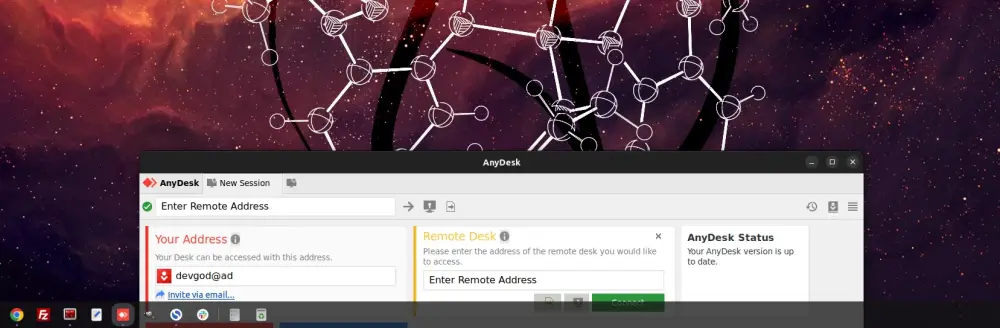Uzak bilgisayar bağlantısı için Teamwiever'ın sınırlandırmalarından kurtulup Anydesk cennetine geçmek harika hissettirmişti. Anydesk gibi birçok özelliği ücretsiz ve sınırlandırmaları az bir sistemin kullanımını kolaylaştırmak için doğru konfigürasyonlar ve ayarlara ihtiyaç ortaya çıkıyor.
Özellikle Ubuntu ortamında admin ayarlarına erişimde sayfanın deaktif olduğunu görecek ve yetkilendirme sorunları ile uğraşacaksınız. Bunun dışında takma ad - kullanıcı adı (alias) oluşturarak anydesk id'si ile uğraşmak zorunda kalmıyor ve bir şifre tanımlaması ile uzak bilgisayarınızdan dilediğiniz zaman şirket bilgisayarınıza kolayca ulaşabiliyorsunuz.
AnyDesk'i hiç bilmeyenler, yeni başlayanlar için kısa bir bilgilendirme;
AnyDesk Nedir?
AnyDesk, bir uzak masaüstü yazılımıdır. Bu yazılım sayesinde uzak bir bilgisayara erişebilir ve bu bilgisayarı kontrol edebilirsiniz. AnyDesk, Windows, MacOS, Linux ve Android işletim sistemleri ile çalışır. Ubuntu işletim sistemi için AnyDesk'i kurmak için, öncelikle AnyDesk'in resmi web sitesinden Linux paketlerini indirmeniz gerekir. Daha sonra, açılan terminal penceresinde indirilen paketi kurmak için gerekli komutları girin.
AnyDesk Kurulumu
Önce uzak dosyaları çekmek için bilgisayarımızda kurulu olmama ihtimaline karşı curl kuralım;
sudo apt update && apt install curl -yGüncellemeleri takip edebilmek için AnyDesk repository'sini güvenilir yazılım sağlayıcıları listesine eklememiz gerekiyor. Ancak AnyDesk'in şu an sitesindeki kodlar Ubuntu 22.04'te bir uyarı verecektir.
apt-key is used to manage the list of keys used by apt to authenticate packages. Packages which have been authenticated using these keys are considered trusted. Use of apt-key is deprecated, except for the use of apt-key del in maintainer scripts to remove existing keys from the main keyring..
Özetle Ubuntu 22.04'te kullanımdan kaldırılan apt-key yerine tee kullanacağız ve AnyDesk'in verdiği kodu biraz değiştireceğiz.
curl -sS https://keys.anydesk.com/repos/DEB-GPG-KEY | gpg --dearmor | sudo tee /etc/apt/trusted.gpg.d/anydesk.gpg
echo "deb http://deb.anydesk.com/ all main" > /etc/apt/sources.list.d/anydesk-stable.listDepolarımızı ayarladığımıza göre kurulumu başlatabiliriz;
sudo apt update && apt install anydesk -yTakma Ad (alias) Ayarları
Üstte en sağdaki açılır menüden ayarlara ulaşın.
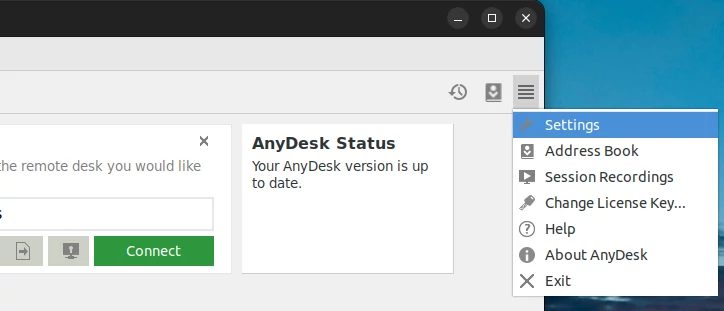
Burada Alias kısmından kullanılabilir bir isim tanımlaması yapabilirsiniz.

AnyDesk'e Sabit Şifre Ayarlamak
Uzaktan istediğiniz zaman erişim sağlamak için AnyDesk'e sabit bir şifre atamanız gerekiyor. Bu sayede kullanıcı adı ve şifrenizi girip dilediğiniz yerden açık bilgisayarınıza ulaşabilirsiniz.
sudo anydesk --admin-settingsBurada "Set Password" alanından şifrenizi ayarlayabilirsiniz.
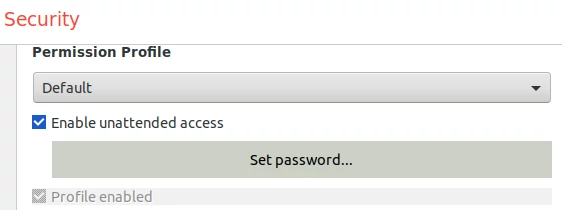
AnyDesk Takma Adınızı Yedeklemek
AnyDesk'te kullandığınız takma adı yedekleyebilirsiniz. Bu işletim sistemini formatladığınızda, farklı bir bilgisayar kullanmaya başladığınızda vs.. çok işinize yarayacak. Aksi takdirde yarattığınız takma adı kaybedebilirsiniz.
Ubuntu 22.04'e /etc/anydesk yolunda bulunan service.conf dosyanıza ulaşın ve bu dosyayı kopyalayıp yedekleyin.
Klaör görünümündeyken CTRL+L tuşlarına basarak /etc/anydesk'i yapıştırıp dosyalara erişebilirsiniz. Ardından gizli bulut hesabınıza veya yedekleme diskinize service.conf'u yapıştırın.
Bir sonraki yüklemede aynı klasör yoluna bu dosyayı yapıştırırsanız takma adınızı kullanmaya devam edebilirsiniz.